
ScreenToGif便捷版
v2.41- 软件大小:75.16 M
- 软件语言:简体中文
- 更新时间:2024-03-29
- 软件类型:国产软件 / 图像处理
- 运行环境:Windows11,Windows10,Windows8,Windows7,WinXP
- 软件授权:免费软件
- 官方主页:https://www.a5xiazai.com
- 软件等级 :
- 软件厂商:暂无
- 介绍说明
- 下载地址
- 精品推荐
- 相关软件
- 网友评论
ScreenToGif是一款好用的免费开源Gif动画录制工具,软件体积小巧,界面简洁明晰、操作方便快捷,设计得很人性化,功能强大且全面,可以进行视频录制、摄像头录制、白板录制、自由文本、自由绘画、裁剪、翻转、旋转、调整每一帧的大小、鼠标点击、加水印、阴影、模糊、过渡、标题帧等用法。除此之外,screentogif还支持随时按键盘上指定的快速键即可随时录影、暂停、停止。随时按键盘上指定的快速键即可录制、暂停或停止。动图录制完成之后,还可以一帧一帧地检视已录制的画面,用户可以自由地进行剪辑即选取、舍弃与编辑操作,非常的方便快捷。
小编为用户分享ScreenToGif便捷版,该版本是官方推出的绿色版本,无需安装,打开即用,感兴趣的用户不妨下载体验一下试试看哦!
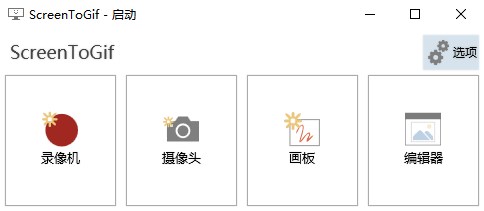
2、而在图片选项中则包含了水印、微动、模糊、字幕、自由文本、自由绘制等功能。
3、ScreenToGif还支持简单的过渡动画。
4、统计功能则提供了总帧数、总时长、帧大小、延时、帧分辨率等数据的统计。
5、在编辑结束后,我们可以根据需求选择适合的类型及编码进行保存。
6、到目前为止,ScreenToGif已适配20多种语言,并提供上传服务。
2、点击可暂停或继续录制。
3、可自行选择录制区域。
4、在录制过程中可继续运行其他应用或窗口。
5、可删除边框。
6、选择一个文件夹来保存文件或直接将文件保存至桌面。
7、可在录制文件中添加系统光标。

2、在页面的下方,我们可以调节帧速率,以及图像框的大小,点击开始录制,就可以录制动态图片了。

3、录制的过程当中可以看到文本框左上角有帧数的记录。
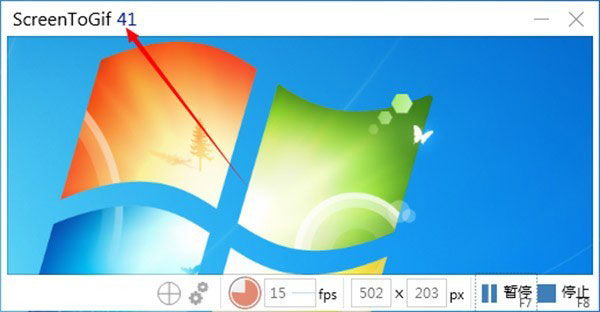
4、录制完成之后,我们点击右下角的停止录制即可。

5、然后页面就自动跳转到了编辑的页面,我们可以对所录制的拍图片进行编辑。
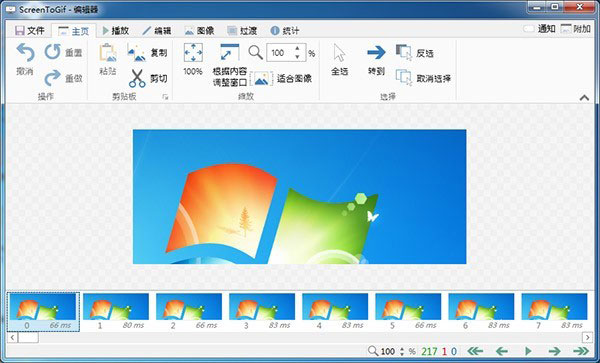
6、编辑完成之后,选择另存,为我们的图片起一个名称,然后点击保存。
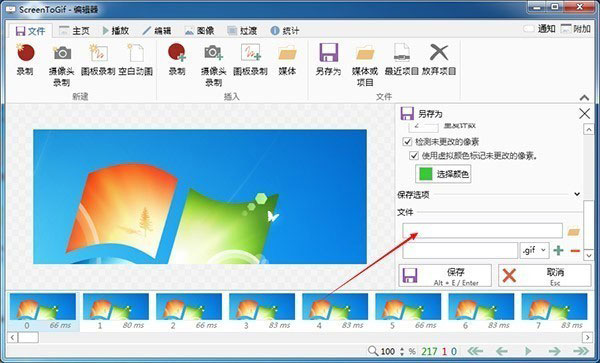
7、接着我们可以看到编码器正在对动态图片进行编码。也可以理解为正在压缩图片。

8、接着在我们保存的位置,就可以看到自己所录制的动态图片了。
录制(Ctrl+N)
摄像头录制(Ctrl+W)
画板录制(Ctrl+B)
空白动画(Ctrl+Alt+A)
插入:
录制(Ctrl+Shift+N)
摄像头录制(Ctrl+Shift+W)
画板录制(Ctrl+Shift+B)
媒体(Ctrl+Shift+O)
文件:
另存为(Ctrl+S)
媒体或项目(Ctrl+O)
最近项目(Ctrl+L)
放弃项目(Ctrl+Delete)
固定:
♦修正了Alt+左/右不触发删除之前/之后命令的问题。
♦修复了FFmpeg编码有时超过100%标记(@pawlos)的问题。
小编为用户分享ScreenToGif便捷版,该版本是官方推出的绿色版本,无需安装,打开即用,感兴趣的用户不妨下载体验一下试试看哦!
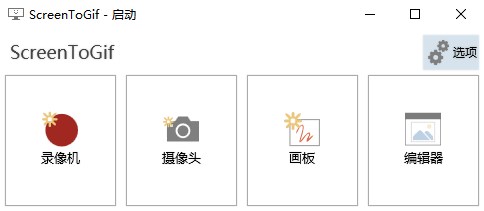
软件特色
1、在编辑中有很多对帧的操作如:增加删除、循环、反转,特别是移除重复帧功能,能很好的减小gif占用内存大小。2、而在图片选项中则包含了水印、微动、模糊、字幕、自由文本、自由绘制等功能。
3、ScreenToGif还支持简单的过渡动画。
4、统计功能则提供了总帧数、总时长、帧大小、延时、帧分辨率等数据的统计。
5、在编辑结束后,我们可以根据需求选择适合的类型及编码进行保存。
6、到目前为止,ScreenToGif已适配20多种语言,并提供上传服务。
软件功能
1、录制屏幕指定区域,直接保存为 GIF 动画文件。2、点击可暂停或继续录制。
3、可自行选择录制区域。
4、在录制过程中可继续运行其他应用或窗口。
5、可删除边框。
6、选择一个文件夹来保存文件或直接将文件保存至桌面。
7、可在录制文件中添加系统光标。
ScreenToGif便捷版使用说明
1、首先点击桌面软件快捷方式,打开软件,点击页面上方的录像机。
2、在页面的下方,我们可以调节帧速率,以及图像框的大小,点击开始录制,就可以录制动态图片了。

3、录制的过程当中可以看到文本框左上角有帧数的记录。
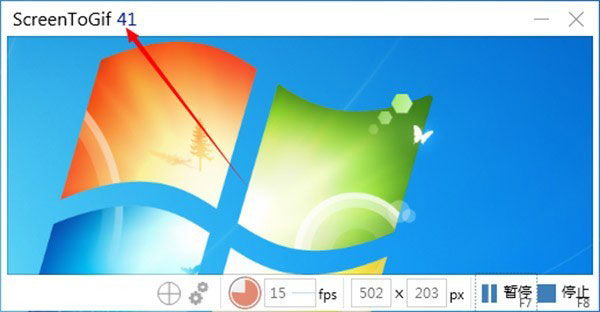
4、录制完成之后,我们点击右下角的停止录制即可。

5、然后页面就自动跳转到了编辑的页面,我们可以对所录制的拍图片进行编辑。
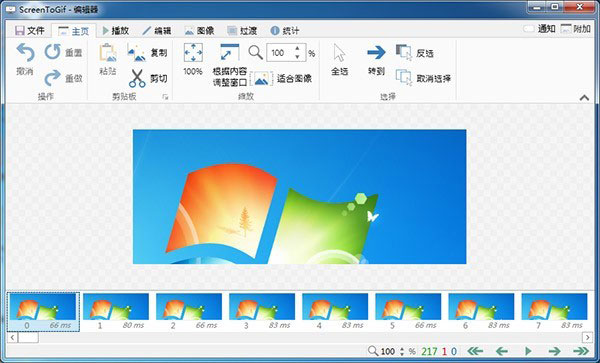
6、编辑完成之后,选择另存,为我们的图片起一个名称,然后点击保存。
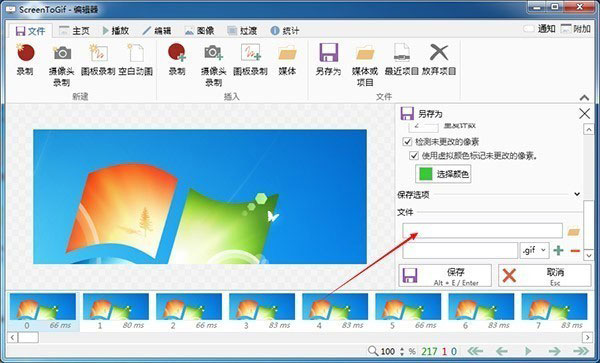
7、接着我们可以看到编码器正在对动态图片进行编码。也可以理解为正在压缩图片。

8、接着在我们保存的位置,就可以看到自己所录制的动态图片了。
快捷键说明
新建:录制(Ctrl+N)
摄像头录制(Ctrl+W)
画板录制(Ctrl+B)
空白动画(Ctrl+Alt+A)
插入:
录制(Ctrl+Shift+N)
摄像头录制(Ctrl+Shift+W)
画板录制(Ctrl+Shift+B)
媒体(Ctrl+Shift+O)
文件:
另存为(Ctrl+S)
媒体或项目(Ctrl+O)
最近项目(Ctrl+L)
放弃项目(Ctrl+Delete)
更新日志
v2.41版本固定:
♦修正了Alt+左/右不触发删除之前/之后命令的问题。
♦修复了FFmpeg编码有时超过100%标记(@pawlos)的问题。
下载地址
- Pc版
ScreenToGif便捷版 v2.41
相关软件
本类排名
本类推荐
装机必备
换一批- 聊天
- 微信
- 新浪微博
- 钉钉
- 企业微信
- 视频
- 优酷视频
- 暴风影音
- 影音先锋
- 爱奇艺
- 剪辑
- 剪映
- 快影
- 秒剪
- premier
- 音乐
- 酷我音乐
- 酷狗音乐
- qq音乐
- 虾米音乐
- 浏览器
- qq浏览器
- uc浏览器
- ie浏览器
- 谷歌浏览器
- 办公
- 企业微信
- wps
- 腾讯会议
- 迅捷pdf编辑器
- 输入法
- 五笔输入法
- 拼音输入法
- win10输入法
- 搜狗输入法
- 压缩
- 360压缩
- 迅捷压缩
- WinZips
- BandiZip
- 翻译
- 福昕翻译大师
- 百度翻译
- 有道翻译
- 迅捷翻译
- 杀毒
- 新毒霸
- 360杀毒
- 火绒软件
- 卡巴斯基
- p图
- 美图秀秀
- coreldraw
- 光影魔术手
- pscc
- 编程
- Python
- Eclipse
- vscode
- Vim
- 网盘
- 百度网盘
- 腾讯微云
- 阿里云盘
- 蓝奏云
- 证券
- 益盟操盘手
- 东方财富
- 同花顺
- 大智慧
- 浏览器
- qq浏览器
- uc浏览器
- ie浏览器
- 谷歌浏览器





























网友评论